Bookeen Cybook Odyssey User Manual [es]
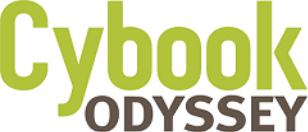
Manual del Usuario C book Od sse
Táctil | Wi-Fi | Pantalla E Ink® Pearl
Copyright 2011 Bookeen. Todos los derechos reservados.
C book Od sse
Manual del Usuario
La información en este documento es "tal como está", sin garantía de ninguna clase y está sujeta a cambio sin aviso. La reproducción por cualquier medio sin el consentimiento por escrito de Bookeen está totalmente prohibida. Todas las marcas y nombres de productos son marcas registradas de sus respectivos propietarios.
Versió 1
2011 Bookeen. Todos los derechos reservados

1. Introducci n
1.1 Bienvenido
Enhorabuena por la compra de su Cybook Odyssey, el lector de libro electrónico (eBook) basado en la tecnología de tinta electrónica (e-Ink). Cybook Odyssey le permite tener sus libros digitales a mano y leerlos en cualquier parte bajo diversas condiciones de luz, incluyendo luz directa del sol. La pantalla de Cybook Odyssey tiene un alto contraste como el del papel. Le proporcionará, sin duda, la experiencia de estar leyendo un papel.
1.2 Acerca de este manual
Este manual contiene información importante sobre Cybook Odyssey para ayudarle a utilizar el dispositivo. Durante todo este manual, se usan las siguientes convenciones para distinguir los elementos del texto:
Nota: El texto resaltado de esta forma indica informaci n importante que requiere atenci n especial o que le ayuda a hacer un mejor uso de su Cybook Odyssey.
Precauci n: El texto resaltado de esta forma indica informaci n importante que, si no se sigue, puede dañar el equipo o perder datos.
Cualquier nombre de men , comando, icono o botón que pueda ver en la pantalla se muestra en negrita. Por ejemplo, Tamaño de letra...
1.3 D nde buscar la informaci n
 Guía de inicio rápido: La Guía de inicio rápido es un documento de papel que se encuentra en la caja. Explica brevemente cómo comenzar a usar su Cybook Odyssey.
Guía de inicio rápido: La Guía de inicio rápido es un documento de papel que se encuentra en la caja. Explica brevemente cómo comenzar a usar su Cybook Odyssey.
 Ayuda para su Cybook Odyssey: este "Manual del Usuario" se encuentra por defecto en su Cybook Odyssey. El "Manual del usuario" aparece en la página de inicio del Cybook Odyssey, dentro de la sección Biblioteca. Si quiere, puede imprimir también la versión en PDF de este documento.
Ayuda para su Cybook Odyssey: este "Manual del Usuario" se encuentra por defecto en su Cybook Odyssey. El "Manual del usuario" aparece en la página de inicio del Cybook Odyssey, dentro de la sección Biblioteca. Si quiere, puede imprimir también la versión en PDF de este documento.
 Para lo más reciente sobre el dispositivo Cybook Odyssey: Visite el sitio web de Bookeen en www.bookeen.com y escoja la sección de Preguntas Frecuentes (F.A.Q.).
Para lo más reciente sobre el dispositivo Cybook Odyssey: Visite el sitio web de Bookeen en www.bookeen.com y escoja la sección de Preguntas Frecuentes (F.A.Q.).
2. Comenzar
2.1 En la caja
Una vez que haya recibido su Cybook Odyssey, compruebe el contenido de la caja. Encontrará lo siguiente:
> Componentes por defecto:
 Cybook Odyssey
Cybook Odyssey
 Guía de comienzo rápido
Guía de comienzo rápido
 Cable USB
Cable USB
2.2 Acerca de su Cybook Odyssey
Las ilustraciones a continuación le mostrarán los diversos botones, conectores, puertos y características físicas de su Cybook Odyssey.
Vista frontal
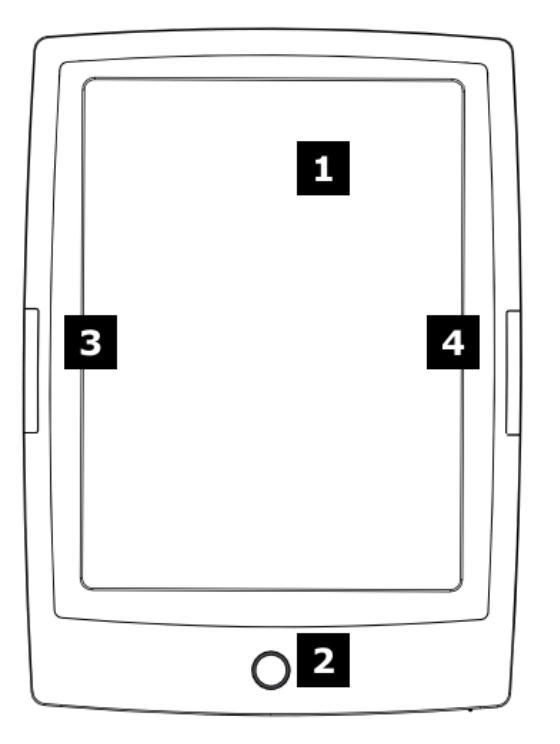
[1] Pantalla táctil de tinta electrónica: toque, toque m ltiple, deslizar, agarrar, rotar, voltear... La pantalla obedece al tacto de sus dedos.
[2] Botón del Men principal: este botón le lleva al Men principal de Cybook Odyssey desde cualquier pantalla.
[3]Botón de página anterior: este botón le lleva una página hacia atrás. Si mantiene el botón apretado, las páginas pasarán de forma acelerada.
[4]Botón de página posterior: este botón le lleva una página hacia delante. Si mantiene el botón apretado, las páginas pasarán de forma acelerada.
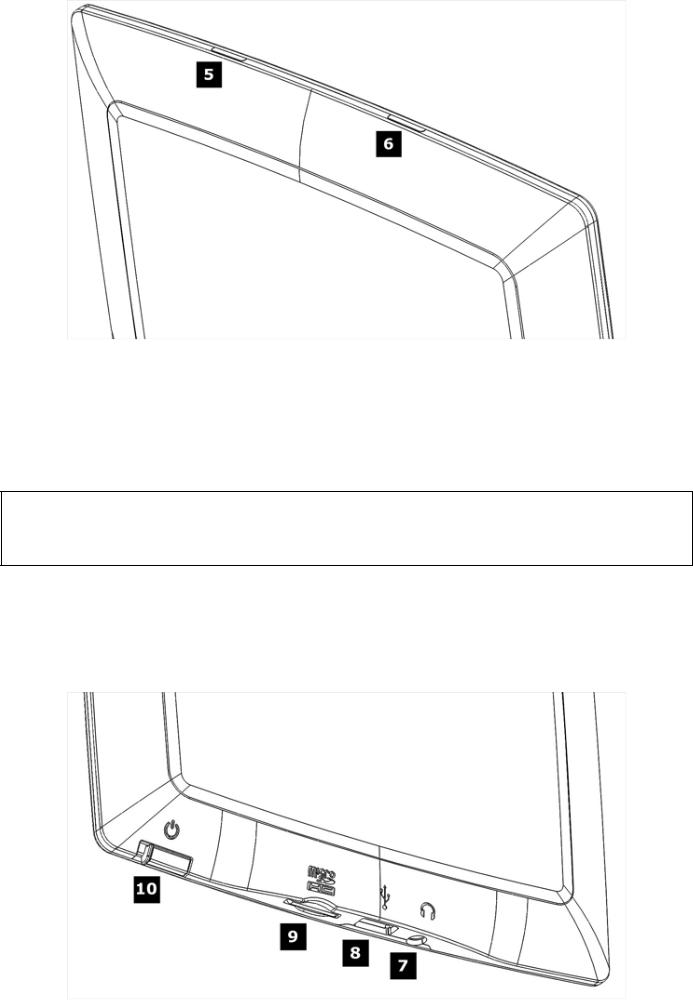
Vista posterior
[5]Luz LED de actividad: cuando el dispositivo está en funcionamiento, la luz es azul.
[6]Luz LED de carga: cuando carga la batería mediante el USB, la luz es naranja. Cuando está cargada completamente, la luz es verde.
Precaución: la etiqueta en la parte trasera indica el n mero de serie y el del modelo. Recuerde que el n mero de serie será solicitado por Bookeen si necesita soporte técnico.
Vista inferior
[7] Conector de los auriculares: Admite auriculares estéreo Booken de 3,5 mm.
[8]Conector microUSB: le permite conectar su Cybook a un PC o un adaptador de corriente USB (no incluido) mediante un cable USB.
[9]Ranura microSD: le permite añadir una tarjeta de memoria para almacenamiento.
[10]Botón de encendido: Deslice el botón para encender o apagar el Cybook Odyssey.
2.3 Cuidados de Cybook Odyssey
Para mantener el Cybook Odyssey en buenas condiciones y que funcione adecuadamente, siga estas pautas.
Pautas Generales
 Mantenga su Cybook Odyssey alejado de la humedad excesiva y de temperaturas extremas.
Mantenga su Cybook Odyssey alejado de la humedad excesiva y de temperaturas extremas.
 No exponga el Cybook Odyssey a líquidos o lluvia.
No exponga el Cybook Odyssey a líquidos o lluvia.
 Evite la exposición del Cybook Odyssey a la luz directa del sol o a una fuerte luz ultravioleta durante periodos prolongados.
Evite la exposición del Cybook Odyssey a la luz directa del sol o a una fuerte luz ultravioleta durante periodos prolongados.
 Usar su Cybook fuera de los árgenes de temperatura recomendados puede reducir su duración de uso. Por ejemplo, en un ambiente frío, la calidad de la pantalla del Cybook Odyssey disminuirá (imagen difusa, atenuada).
Usar su Cybook fuera de los árgenes de temperatura recomendados puede reducir su duración de uso. Por ejemplo, en un ambiente frío, la calidad de la pantalla del Cybook Odyssey disminuirá (imagen difusa, atenuada).
 No someta el Cybook Odyssey a cambios bruscos de temperatura. Esto puede causar humedad por condensación en el interior de la unidad que podría dañar el Cybook Odyssey.
No someta el Cybook Odyssey a cambios bruscos de temperatura. Esto puede causar humedad por condensación en el interior de la unidad que podría dañar el Cybook Odyssey.
 En el caso de que se forme humedad por condensación, deje secar por completo el Cybook Odyssey.
En el caso de que se forme humedad por condensación, deje secar por completo el Cybook Odyssey.
 No ponga nada encima del Cybook Odyssey ni deje caer objetos sobre el Cybook Odyssey.
No ponga nada encima del Cybook Odyssey ni deje caer objetos sobre el Cybook Odyssey.
 No deje caer el Cybook Odyssey ni que reciba un fuerte golpe.
No deje caer el Cybook Odyssey ni que reciba un fuerte golpe.
 La superficie de la pantalla se raya con facilidad. Evite tocarla con bolígrafos, lápices o cualquier objeto punzante.
La superficie de la pantalla se raya con facilidad. Evite tocarla con bolígrafos, lápices o cualquier objeto punzante.
 Limpie la pantalla y el exterior del Cybook Odyssey con un trapo suave, ligeramente humedecido solo con agua.
Limpie la pantalla y el exterior del Cybook Odyssey con un trapo suave, ligeramente humedecido solo con agua.
 Tocar la pantalla con los dedos dejará una huella de grasa natural que puede disminuir la comodidad de la lectura.
Tocar la pantalla con los dedos dejará una huella de grasa natural que puede disminuir la comodidad de la lectura.
 Tenga cuidado de que no entre arena o suciedad al interior del Cybook Odyssey.
Tenga cuidado de que no entre arena o suciedad al interior del Cybook Odyssey.
 Guarde el Cybook Odyssey en su estuche protector cuando no
Guarde el Cybook Odyssey en su estuche protector cuando no

lo esté utilizando.
Advertencia: Nunca intente desarmar, reparar o hacer cualquier modificación al Cybook Odyssey. Desarmar, modificar o intentar hacer cualquier reparación puede dañar el Cybook Odyssey e incluso ocasionar lesiones corporales o daños a la propiedad. Nunca intente reparar o modificar el Cybook Odyssey usted mismo. Desarmarlo, incluyendo quitar los tornillos externos, pueden causar daños no amparados por la garantía.
Pautas de Viaje
 Aseg rese que la batería esté totalmente cargada.
Aseg rese que la batería esté totalmente cargada.
 Use preferentemente un adaptador AC. Use un adaptador AC* con el cable USB suministrado para cargar la batería. Vea los adaptadores AC de Booken en www.booken.com/store/
Use preferentemente un adaptador AC. Use un adaptador AC* con el cable USB suministrado para cargar la batería. Vea los adaptadores AC de Booken en www.booken.com/store/
 Mantenga el Cybook Odyssey en su funda protectora*. Vea las fundas protectoras de Booken en www.booken.com/store/
Mantenga el Cybook Odyssey en su funda protectora*. Vea las fundas protectoras de Booken en www.booken.com/store/
 Si piensa viajar al extranjero con su Cybook Odyssey,
Si piensa viajar al extranjero con su Cybook Odyssey,
aseg rese de tener al adaptador AC adecuado para el país que visita, si utiliza un adaptador AC.
 * No incluido en la caja.
* No incluido en la caja.
2.4 Configurando el Cybook Odyssey
Funcionamiento inicial
El primer paso consiste en conectar y cargar la batería, encender y apagar el Cybook Odyssey.
Conectar a la corriente y cargar la batería
El Cybook Odyssey tiene una batería interna recargable de polímero de Litio. Tiene una gran autonomía, (permite pasar unas 25.000 páginas). Cuando la batería está descargada, la luz LED parpadea al encender el dispositivo. Puede suceder que no haya suficiente batería para que la luz LED parpadee. Antes de usarlo por primera vez, debe cargar la batería por completo.
 Si tiene un adaptador USB, conecte un extremo a una toma de corriente y el otro extremo del cable USB al adaptador.
Si tiene un adaptador USB, conecte un extremo a una toma de corriente y el otro extremo del cable USB al adaptador.
 Si no tiene adaptador USB, conecte el extremo apropiado al conector USB del PC.
Si no tiene adaptador USB, conecte el extremo apropiado al conector USB del PC.
 Conecte el otro extremo del cable USB a la parte inferior del Cybook Odyssey.
Conecte el otro extremo del cable USB a la parte inferior del Cybook Odyssey.
Tiempo de carga

 3 horas : 85%
3 horas : 85%  5 horas : 100%
5 horas : 100%
Mientras se carga el Cybook Odyssey el indicador LED de la izquierda emite una luz roja. Cuando la batería está totalmente cargada, la carga se para automáticamente (la batería no se sobrecargará).
Precaución: Puede quedar una imagen en la pantalla incluso aunque la batería esté completamente descargada (ver abajo para más instrucciones).
Encendiendo y apagando el Cybook Odyssey
Para encender o apagar el Cybook Odyssey, use el botón de encendido.
Apagado: El Cybook Odyssey tiene 2 modos de apagado.
1.Modo "Apagado total": La pantalla del Cybook Odyssey es blanca mostrando un icono en la parte superior derecha. En este modo el consumo de energía es casi cero, el dispositivo está completamente apagado. Para activar este modo vaya a la
Página de Inicio, luego Configuraci n y después
Apagado. Conteste sí al cuadro de diálogo, la pantalla destellará hasta que llegue a la pantalla blanca con el icono arriba a la derecha.
2.Modo "Salvapantallas": El Cybook Odyssey mostrará una imagen aleatoria o una imagen personal previamente cargada(no olvide que la pantalla de tinta electrónica puede mantener una imagen sin consumo de energía). En esta modalidad el consumo es mínimo pero no nulo. Para activar este modo, simplemente presione el botón o espere a que el dispositivo lo haga automáticamente tras un tiempo de espera. Esta modalidad equivale a dormir o hibernar para un PC o teléfono móvil.
Encender
1.Encender después del modo "Apagado total": Para encender el Cybook Odyssey, mantenga presionado el botón de encendido durante al menos dos segundos. La pantalla mostrará una imagen de fondo que se transformará en una animación. Esta secuencia dura aproximadamente unos 20

segundos.
2.Encender después del modo "Salvapantallas": deslice el botón de encendido. El dispositivo se encenderá en menos de un segundo y volverá a la misma posición en la que lo dejó.
El indicador LED de la derecha emite luz verde y naranja al mismo tiempo mientras se enciende el Cybook Odyssey cuando se está cargando. El indicador LED deja de emitir la luz verde después de un segundo de inactividad.
Nota: Cuando desempaquete el Cybook Odyssey, el dispositivo debe estar en modo "Apagado total". Siga el procedimiento para encender su producto (ej.: deslice el botón de encendido por lo menos durante dos segundos).
3. Manejo Básico
Este capítulo le permitirá familiarizarse con las operaciones básicas de su Cybook Odyssey, como descubrir la pantalla de tinta electrónica, el uso de la pantalla táctil, el uso de los botones, entendiendo el menú contextual y los principios de los menús contextuales y las conexiones.
3.1 La pantalla Pearl de tinta electrónica (E Ink®)
El Cybook tiene una excepcional pantalla en blanco y negro, utilizando una tecnología innovadora: la pantalla Pearl de E Ink®. La pantalla se comporta como una página de papel hecha con diminutas partículas de tinta que se pueden mover y modifican el diseño de la pantalla en un segundo. La pantalla de tinta electrónica consigue un consumo ultra bajo en un formato delgado y ligero. Esta tecnología de pantalla puede mantener una imagen sin consumo de energía. Una vez que la imagen aparece, podrá permanecer indefinidamente sin consumir energía adicional. La tecnología de pantalla E Ink® es, por lo tanto, energéticamente eficiente y reduce drásticamente el consumo. Debido a su innovadora tecnología, cuando cambia de una imagen a otra, la pantalla pasa por un proceso de aclarado que causa una transición del negro al blanco.
Nota: Una imagen puede permanecer en pantalla a n cuando la batería esté descargada. Así que tenga esto en cuenta y no olvide recargar en primer lugar la batería cuando el dispositivo no funcione.
3.2 Interfaz de pantalla táctil
La pantalla táctil del Cybook Odyssey está basada en tecnología capacitiva:
 Solo los dedos o punteros adecuados funcionan en esta pantalla táctil.
Solo los dedos o punteros adecuados funcionan en esta pantalla táctil.
 La pantalla es muy sensible y no es necesario presionar con fuerza para su uso.
La pantalla es muy sensible y no es necesario presionar con fuerza para su uso.
 De hecho, la pantalla es tan sensible que puede reaccionar aunque el toque haya sido muy suave.
De hecho, la pantalla es tan sensible que puede reaccionar aunque el toque haya sido muy suave.
La interfaz táctil del Cybook Odyssey sigue unas sencillas reglas intuitivas que se describen más abajo.
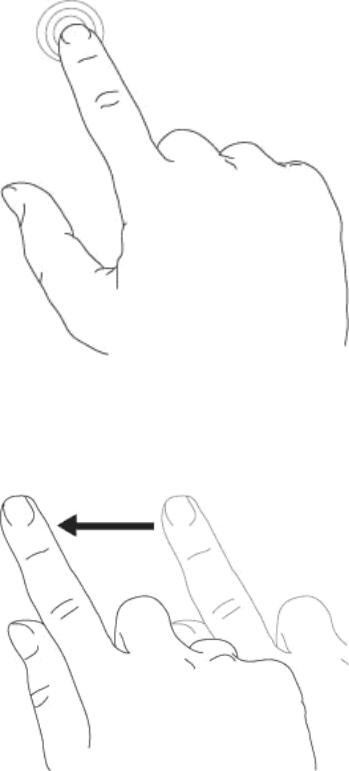
Toque: Puede seleccionar o confirmar una opción simplemente tocando la pantalla con los dedos. Como ya se ha dicho no necesita golpear la pantalla, solo un ligero toque.
Deslizar de Derecha a Izquierda: se usa para pasar las páginas hacia adelante en la biblioteca, en un libro o un documento, moverse a la derecha en una imagen o en un PDF, desplazarse hacia adelante dentro de un menú.
Deslizar de Izquierda a Derecha: se usa para pasar las páginas hacia atrás en la biblioteca, en un libro o un documento, moverse a la izquierda en una imagen o en un PDF, desplazarse hacia atrás dentro de un menú.
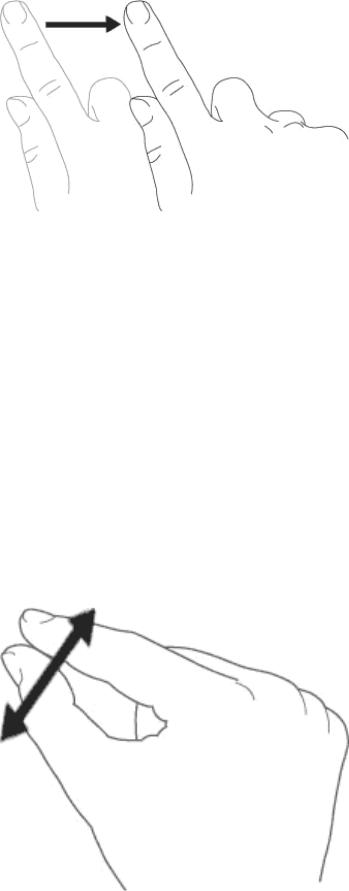
Deslizar de Arriba a Abajo: se usa para desplazarse hacia abajo en los menús, moverse hacia abajo en imágenes o archivos PDF.
Deslizar de Abajo a Arriba: se usa para desplazarse hacia arriba en los menús, moverse hacia arriba en una imagen o archivo PDF pero también para retroceder en el historial de navegación y para subir de nivel en una carpeta.
Deslizado Diagonal: se usa para moverse diagonalmente en imagenes o archivos PDF, también para adelantar o atrasar páginas.
Acercar: gesto de separar dos dedos para acercar un documento o una imagen, para aumentar el tamaño de la letra o disminuir el número de libros por página en la biblioteca.
Alejar: gesto de pellizco con dos dedos para alejar un documento o imagen, para disminuir el tamaño de la letra o aumentar el número de libros por página en la biblioteca.
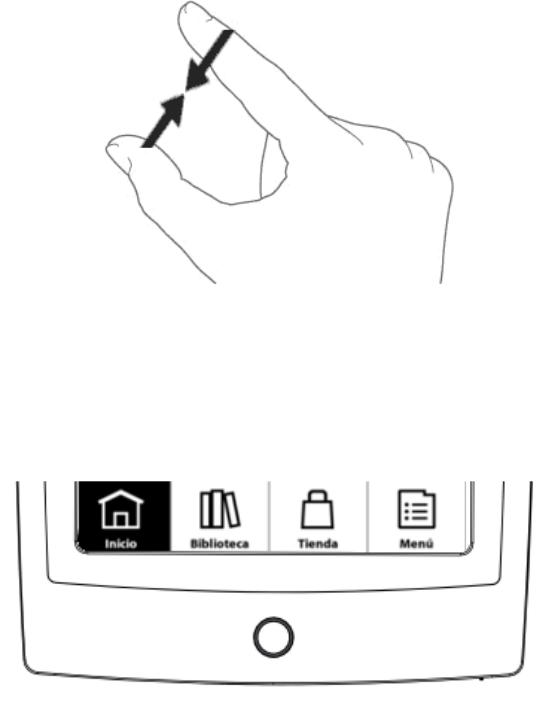
3.3 Botón de Menú principal
El botón de Menú principal se utiliza para volver al Menú principal cuando lo necesite. Usted solo tiene que pulsar el botón central para encontrar el Inicio, la Biblioteca, la Tienda o el menu contextual de Cybook.
3.4 Sistema de tinta de alta velocidad (HSIS)
Gracias al HSIS:
 Disfrute del deslizamiento a tiempo real: Implementado en los menús contextuales y en la página de inicio, las etiquetas y menús reaccionan inmediatamente cuando usted los toca.
Disfrute del deslizamiento a tiempo real: Implementado en los menús contextuales y en la página de inicio, las etiquetas y menús reaccionan inmediatamente cuando usted los toca.
 Abra su libro: Cuando ha elegido el libro que quiere leer, la portada aparece y le da la impresión de que realmente está abriendo un libro.
Abra su libro: Cuando ha elegido el libro que quiere leer, la portada aparece y le da la impresión de que realmente está abriendo un libro.
 Lea en el lector más rápido: Olvide todo lo que sabe sobre lectores, el Cybook Odyssey es rápido e intuitivo.
Lea en el lector más rápido: Olvide todo lo que sabe sobre lectores, el Cybook Odyssey es rápido e intuitivo.
Simplemente toque la pantalla y lo comprobará!
3.5 El Menú Contextual
Mientras use su dispositivo siempre podrá activar una ventana con un menú contextual de selección múltiple. Este menú ofrece diferentes opciones dependiendo de su ubicación y actividad actual. Le permite tener acceso a diferentes funciones sin tener que dejar el contexto actual: aumento del tamaño de la letra mientras lee un libro, cambio de letra, clasificar sus documentos por título mientras navega por la biblioteca, acercar una foto mientras la ve, etc.
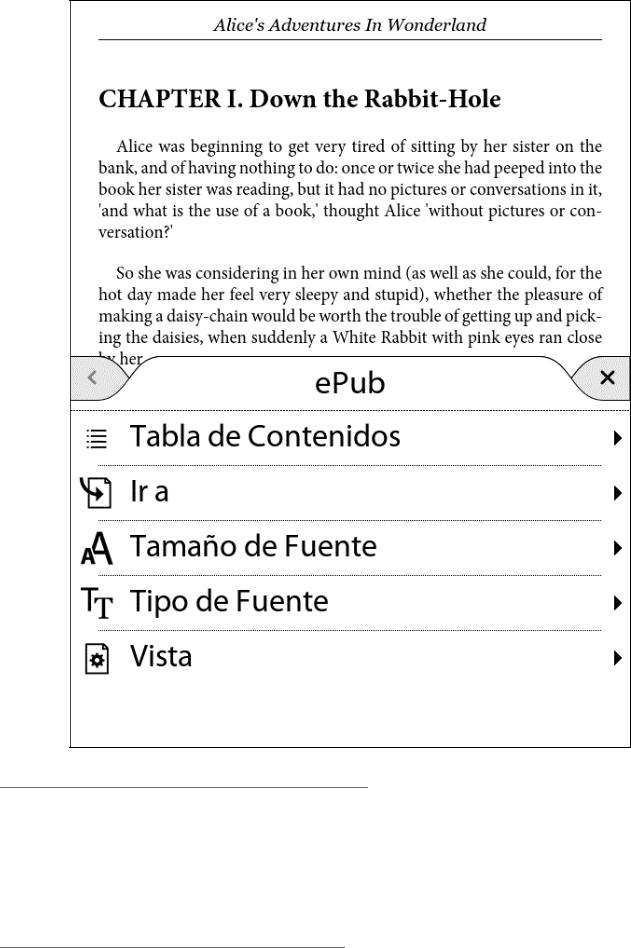
Cómo mostrar el menú contextual?
 Método general: Simplemente pulse el botón del Menú principal y seleccione "Menú".
Método general: Simplemente pulse el botón del Menú principal y seleccione "Menú".
 Cuando se encuentra dentro del lector: Puede tocar el centro de la pantalla.
Cuando se encuentra dentro del lector: Puede tocar el centro de la pantalla.
Cómo salir del menú contextual?
Para salir del menú contextual sin ninguna confirmación, puede dar un toque en la pantalla fuera del menú contextual o seleccionar la pequeña cruz en la esquina superior derecha del menú
contextual.
3.6 El Teclado Virtual
Mientras se usa el dispositivo tendrá que usar el teclado para llenar áreas de texto (inicio de sesión, contraseñas, búsqueda, URL, notas). El teclado virtual del Cybook Odyssey aparecerá automáticamente en la parte inferior de la pantalla cuando se necesite. Encima del dibujo del teclado hay un campo de texto en la que aparecerá el texto introducido. Este teclado es muy similar al teclado físico, simplemente toque la tecla de la letra correspondiente para introducir el texto.
